Cách khắc phục lỗi iPhone không hiện tên người gọi đến
Bạn nhận được một cuộc gọi nhưng iPhone không hiện tên người gọi đến. Vậy thì đừng bỏ lỡ bài viết sẽ hướng dẫn cho bạn cách khắc phục lỗi này.
Sẽ rất bất tiện khi bạn gặp phải vấn đề iPhone không hiện tên người gọi đến hoặc chỉ hiện số mà không có tên. Điều này khiến bạn không biết ai đang liên hệ cho mình, có thể khiến người gọi không vui khi bạn không nhận ra. Hãy cùng chúng tôi tìm hiểu nguyên nhân cũng như cách khắc phục lỗi này nhé!
Cách hiện tên người gọi trên iPhone - Lưu tên danh bạ
Để có thể hiện tên người gọi trên iPhone của bạn khi có cuộc gọi đến, bạn cần lưu tên người đó trong danh bạ của bạn. Dưới đây mình sẽ hướng dẫn bạn cách hiện tên người gọi trên Iphone:
► Bước 1: Bạn vào Thông tin ngay bên phải số điện thoại trong mục Gần đây.
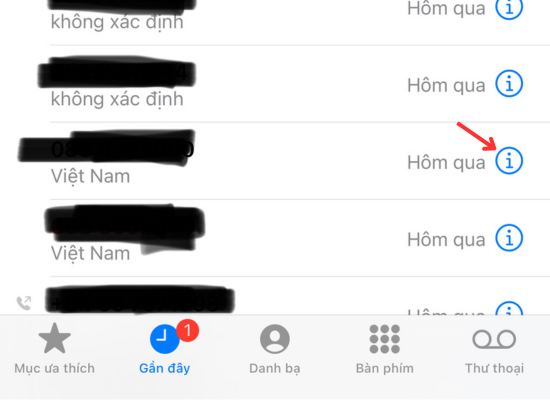
► Bước 2 : Ấn vào dòng tạo liên hệ mới.
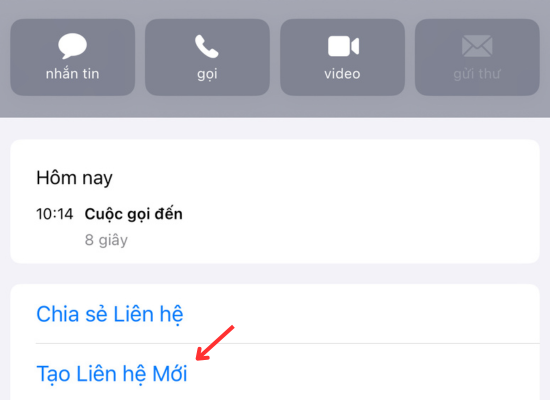
► Bước 3: Ấn vào thêm số => Tạo liên hệ mới => Bạn điền tên người cần lưu => ấn vào “Xong” ở góc phải màn hình.
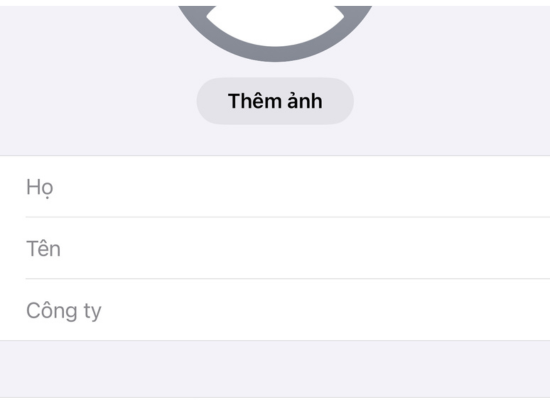
Sau khi lưu tên trong danh bạ thì khi người bạn đã lưu gọi điện cho bạn, điện thoại của bạn sẽ hiển thị tên người đó trên màn hình
Nguyên nhân cuộc gọi đến không hiển thị tên người gọi trên iPhone
Lỗi iPhone không hiển thị tên người gọi sẽ ảnh hưởng đến cuộc gọi của bạn. Đặc biệt nếu bạn không biết người gọi hoặc trả lời nhầm người gọi, khiến họ khó chịu. Vậy những nguyên nhân nào dẫn đến tình trạng này:
✤ Do hệ điều hành iOS chưa được cập nhật đầy đủ nên điện thoại gặp vấn đề về phần mềm. Điều này khiến iPhone nhận cuộc gọi nhưng không thực sự thực hiện hoặc không đồng bộ được danh bạ của bạn.
✤ Sử dụng điện thoại ở những khu vực có tín hiệu yếu hoặc thẻ SIM bị hỏng. Kết quả là người dùng sẽ không thể thực hiện hoặc nhận cuộc gọi hoặc tin nhắn.
✤ iPhone bạn đang dùng là bản Lock. Khi sử dụng sim ghép iPhone để unlock có thể gây ra lỗi không hiện danh bạ trên Iphone.
✤ Cuộc gọi đến vẫn không hiển thị tên do số điện thoại và mã vùng mạng không khớp.
✤ Ứng dụng trên điện thoại chưa tương thích hoàn toàn với hệ thống.
✤ Lỗi phần mềm từ nhà phát hành.
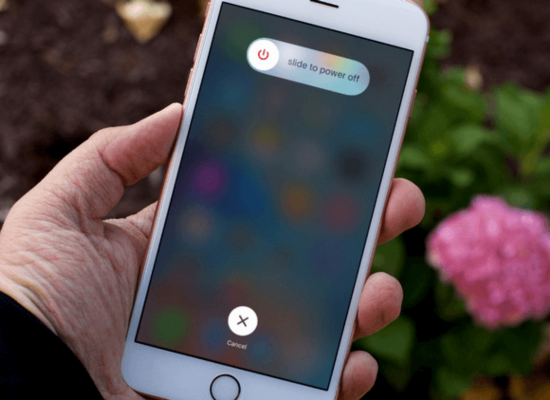
Các cách khắc phục khi iPhone không hiện tên người gọi đến
Đối với lỗi iPhone không hiển thị tên người gọi đến, bạn hãy tham khảo các cách sau:
Cách 1: Khởi động lại iPhone
Bạn có thể khắc phục sự cố này bằng cách khởi động lại iPhone bằng cách giữ nút nguồn và trượt sang một bên để tắt. Chờ cho máy tắt hoàn toàn rồi nhấn và giữ nút nguồn để khởi động lại thiết bị.
Cách 2: Kiểm tra lại cài đặt thông báo của ứng dụng Điện thoại
► Bước 1: Bạn vào Cài đặt > Chọn Thông báo > Chọn Điện thoại.
► Bước 2: Kiểm tra xem "Cho phép thông báo" đã được bật chưa, nếu chưa hãy kéo công tắc sang phải để bật. Nếu đã bật hãy tắt đi và bật lại, sau đó bật Biểu ngữ trong phần Cảnh báo.

Cách 3: Kiểm tra lại thiết lập cuộc gọi đến
► Bước 1: Vào “Cài đặt” trên điện thoại của bạn > Chọn “Điện thoại” > Chọn “Cuộc gọi đến”.
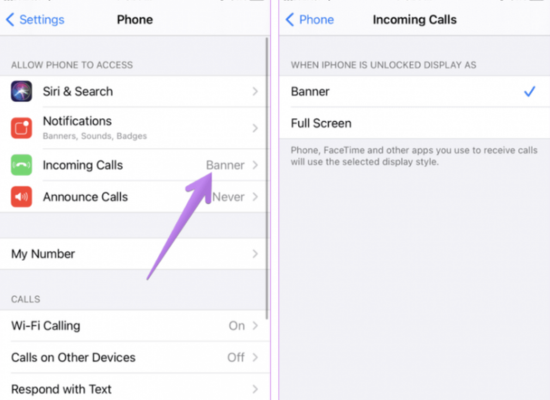
► Bước 2: Tiếp theo chọn "Toàn màn hình". Nếu iPhone của bạn đang ở chế độ toàn màn hình, bạn hãy chọn “Biểu ngữ” rồi chọn lại.
Cách 4: Cập nhật phần mềm
Thông thường, sau một thời gian, Apple tung ra các bản cập nhật mới nhằm sửa lỗi trên iPhone đồng thời trang bị thêm nhiều tính năng để hỗ trợ người dùng tốt hơn. Vì vậy, bạn nên cập nhật lên phiên bản mới nhất để tránh những lỗi có thể xảy ra.
► Bước 1: Bạn chọn phần "Cập nhật phần mềm" tại mục "Cài đặt chung"
► Bước 2: Bạn chọn phần "Tải xuống và cài đặt".
Cách 5: Reset lại tất cả các cài đặt
Một phương pháp khác là đặt lại tất cả cài đặt, thao tác này không xóa dữ liệu trên iPhone của bạn mà chỉ khôi phục cài đặt về trạng thái ban đầu.
► Bước 1: Bạn vào “Cài đặt” > Chọn phần “Cài đặt chung” > Chọn mục “Chuyển hoặc đặt lại iphone”.
► Bước 2: Chọn Đặt lại > Nhập mật mã mở khóa iPhone của bạn để xác nhận.
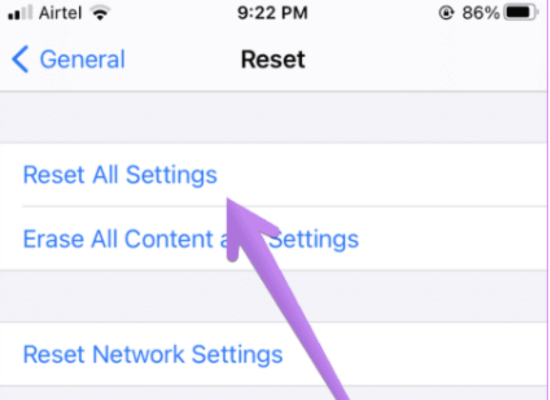
Cách 6: Reset lại iPhone
Khi bạn Reset lại thì iPhone sẽ bị xóa tất cả dữ liệu và cài đặt. Bạn cần đặc biệt chú ý sao lưu toàn bộ dữ liệu lên iCloud để tránh tình trạng mất dữ liệu đã qua. Sau khi sao lưu dữ liệu, bạn có thể Reset lại iPhone của mình bằng cách làm theo các bước sau:
► Bước 1: Bạn vào Cài đặt > Chọn phần “Cài đặt chung” > Chọn mục “Đặt lại”.
► Bước 2: Chọn Xóa tất cả nội dung và cài đặt > Chọn Hoàn tất tải lên và xóa.
Với những thủ thuật trên, chúng mình hy vọng có thể giúp bạn nhanh chóng khắc phục lỗi iPhone không hiện tên người gọi đến. Nếu bạn đang có thắc mắc về những lỗi trên điện thoại cũng như mẹo trong công nghệ thì đừng bỏ qua những bài viết khác của chúng mình nhé!
Bạn nhận được một cuộc gọi nhưng iPhone không hiện tên người gọi đến. Vậy thì đừng bỏ lỡ bài viết sẽ hướng dẫn cho bạn cách khắc phục lỗi này.
Sẽ rất bất tiện khi bạn gặp phải vấn đề iPhone không hiện tên người gọi đến hoặc chỉ hiện số mà không có tên. Điều này khiến bạn không biết ai đang liên hệ cho mình, có thể khiến người gọi không vui khi bạn không nhận ra. Hãy cùng chúng tôi tìm hiểu nguyên nhân cũng như cách khắc phục lỗi này nhé!
Cách hiện tên người gọi trên iPhone - Lưu tên danh bạ
Để có thể hiện tên người gọi trên iPhone của bạn khi có cuộc gọi đến, bạn cần lưu tên người đó trong danh bạ của bạn. Dưới đây mình sẽ hướng dẫn bạn cách hiện tên người gọi trên Iphone:
► Bước 1: Bạn vào Thông tin ngay bên phải số điện thoại trong mục Gần đây.
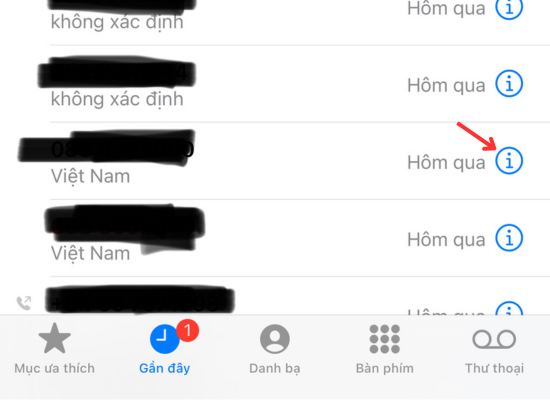
► Bước 2 : Ấn vào dòng tạo liên hệ mới.
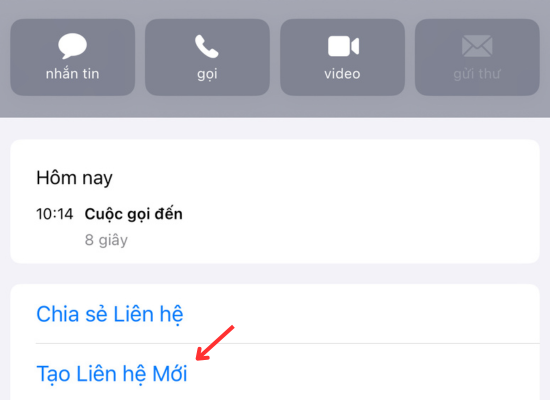
► Bước 3: Ấn vào thêm số => Tạo liên hệ mới => Bạn điền tên người cần lưu => ấn vào “Xong” ở góc phải màn hình.
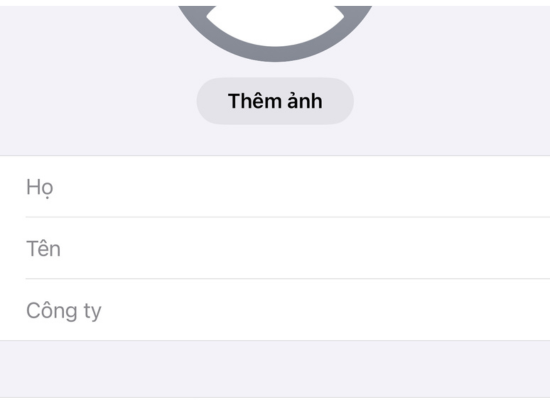
Sau khi lưu tên trong danh bạ thì khi người bạn đã lưu gọi điện cho bạn, điện thoại của bạn sẽ hiển thị tên người đó trên màn hình
Nguyên nhân cuộc gọi đến không hiển thị tên người gọi trên iPhone
Lỗi iPhone không hiển thị tên người gọi sẽ ảnh hưởng đến cuộc gọi của bạn. Đặc biệt nếu bạn không biết người gọi hoặc trả lời nhầm người gọi, khiến họ khó chịu. Vậy những nguyên nhân nào dẫn đến tình trạng này:
✤ Do hệ điều hành iOS chưa được cập nhật đầy đủ nên điện thoại gặp vấn đề về phần mềm. Điều này khiến iPhone nhận cuộc gọi nhưng không thực sự thực hiện hoặc không đồng bộ được danh bạ của bạn.
✤ Sử dụng điện thoại ở những khu vực có tín hiệu yếu hoặc thẻ SIM bị hỏng. Kết quả là người dùng sẽ không thể thực hiện hoặc nhận cuộc gọi hoặc tin nhắn.
✤ iPhone bạn đang dùng là bản Lock. Khi sử dụng sim ghép iPhone để unlock có thể gây ra lỗi không hiện danh bạ trên Iphone.
✤ Cuộc gọi đến vẫn không hiển thị tên do số điện thoại và mã vùng mạng không khớp.
✤ Ứng dụng trên điện thoại chưa tương thích hoàn toàn với hệ thống.
✤ Lỗi phần mềm từ nhà phát hành.
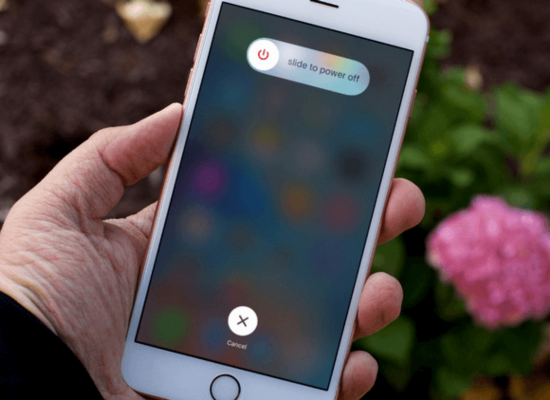
Các cách khắc phục khi iPhone không hiện tên người gọi đến
Đối với lỗi iPhone không hiển thị tên người gọi đến, bạn hãy tham khảo các cách sau:
Cách 1: Khởi động lại iPhone
Bạn có thể khắc phục sự cố này bằng cách khởi động lại iPhone bằng cách giữ nút nguồn và trượt sang một bên để tắt. Chờ cho máy tắt hoàn toàn rồi nhấn và giữ nút nguồn để khởi động lại thiết bị.
Cách 2: Kiểm tra lại cài đặt thông báo của ứng dụng Điện thoại
► Bước 1: Bạn vào Cài đặt > Chọn Thông báo > Chọn Điện thoại.
► Bước 2: Kiểm tra xem "Cho phép thông báo" đã được bật chưa, nếu chưa hãy kéo công tắc sang phải để bật. Nếu đã bật hãy tắt đi và bật lại, sau đó bật Biểu ngữ trong phần Cảnh báo.

Cách 3: Kiểm tra lại thiết lập cuộc gọi đến
► Bước 1: Vào “Cài đặt” trên điện thoại của bạn > Chọn “Điện thoại” > Chọn “Cuộc gọi đến”.
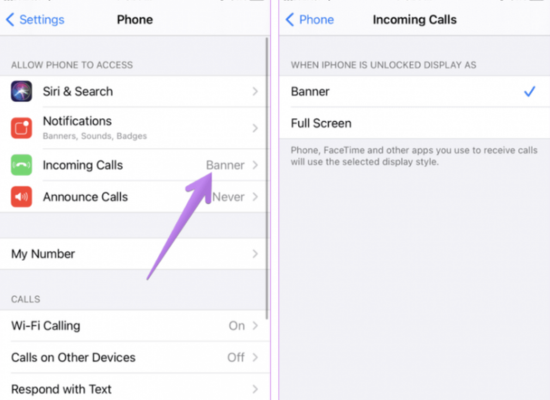
► Bước 2: Tiếp theo chọn "Toàn màn hình". Nếu iPhone của bạn đang ở chế độ toàn màn hình, bạn hãy chọn “Biểu ngữ” rồi chọn lại.
Cách 4: Cập nhật phần mềm
Thông thường, sau một thời gian, Apple tung ra các bản cập nhật mới nhằm sửa lỗi trên iPhone đồng thời trang bị thêm nhiều tính năng để hỗ trợ người dùng tốt hơn. Vì vậy, bạn nên cập nhật lên phiên bản mới nhất để tránh những lỗi có thể xảy ra.
► Bước 1: Bạn chọn phần "Cập nhật phần mềm" tại mục "Cài đặt chung"
► Bước 2: Bạn chọn phần "Tải xuống và cài đặt".
Cách 5: Reset lại tất cả các cài đặt
Một phương pháp khác là đặt lại tất cả cài đặt, thao tác này không xóa dữ liệu trên iPhone của bạn mà chỉ khôi phục cài đặt về trạng thái ban đầu.
► Bước 1: Bạn vào “Cài đặt” > Chọn phần “Cài đặt chung” > Chọn mục “Chuyển hoặc đặt lại iphone”.
► Bước 2: Chọn Đặt lại > Nhập mật mã mở khóa iPhone của bạn để xác nhận.
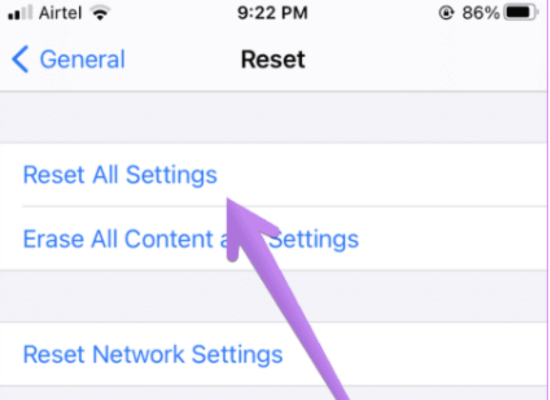
Cách 6: Reset lại iPhone
Khi bạn Reset lại thì iPhone sẽ bị xóa tất cả dữ liệu và cài đặt. Bạn cần đặc biệt chú ý sao lưu toàn bộ dữ liệu lên iCloud để tránh tình trạng mất dữ liệu đã qua. Sau khi sao lưu dữ liệu, bạn có thể Reset lại iPhone của mình bằng cách làm theo các bước sau:
► Bước 1: Bạn vào Cài đặt > Chọn phần “Cài đặt chung” > Chọn mục “Đặt lại”.
► Bước 2: Chọn Xóa tất cả nội dung và cài đặt > Chọn Hoàn tất tải lên và xóa.
Với những thủ thuật trên, chúng mình hy vọng có thể giúp bạn nhanh chóng khắc phục lỗi iPhone không hiện tên người gọi đến. Nếu bạn đang có thắc mắc về những lỗi trên điện thoại cũng như mẹo trong công nghệ thì đừng bỏ qua những bài viết khác của chúng mình nhé!
